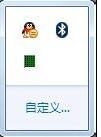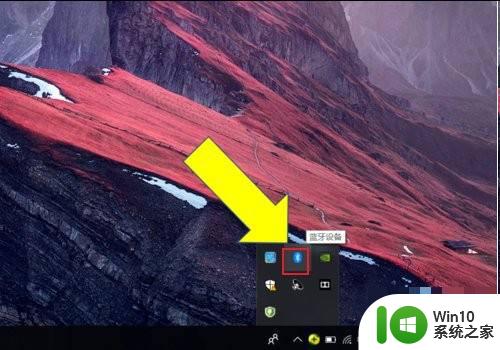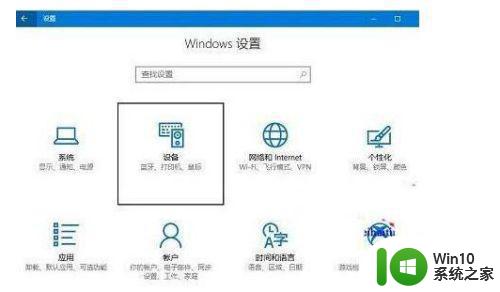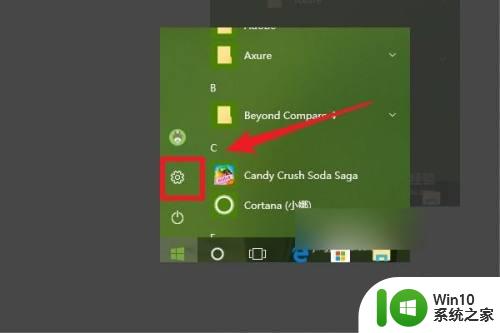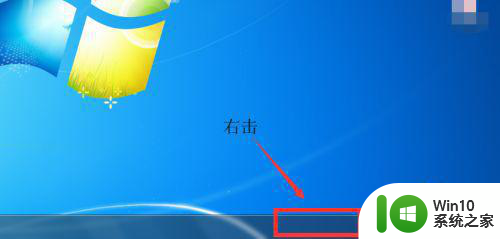无线鼠标连接win10电脑步骤 win10无线鼠标连接步骤
无线鼠标已经成为现代电脑使用的必备配件之一,其方便灵活的操作方式受到了广大用户的喜爱,对于Win10操作系统的用户来说,连接无线鼠标并进行使用也是一项简单而必要的步骤。接下来我们将为大家介绍Win10无线鼠标连接的步骤,让您能够轻松享受到无线操作的便利。无论是在办公还是娱乐时,无线鼠标都能为我们带来更加舒适和便捷的体验。让我们一起来了解这个过程吧!
具体方法如下:
1、首先要看一下接收器是否连接正确,可以试着拨出接收器然后重新插入进行测试。

2、如果重新插入还是不行的话,试一下换一个USB接口测试,或者用U盘或是USB键盘来测试一下USB接口是否正常使用。

3、另外再看一下无线鼠标的电池是否有电,可换一下电池测试一下,同时要确保打开了无线鼠标的开关。

蓝牙无线鼠标:
1、如果是蓝牙无线鼠标的话,需要看一下蓝牙的驱动是否安装正确。

2、另外笔记本电脑的话,需要打开蓝牙设备才可以,有的笔记本按FN组合键,有的是物理开关。

3、最后看一下蓝牙服务是否启动。按下Win+R组合键,打开运行窗口,在窗口中输入命令services.msc,然后点击确定按钮。
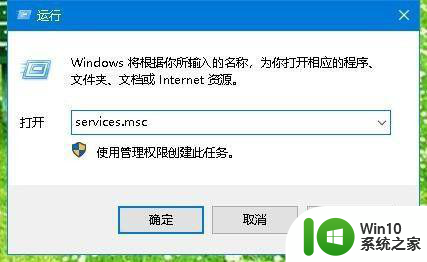
4、在打开的服务列表中找到蓝牙支持服务项,双击打开该项。
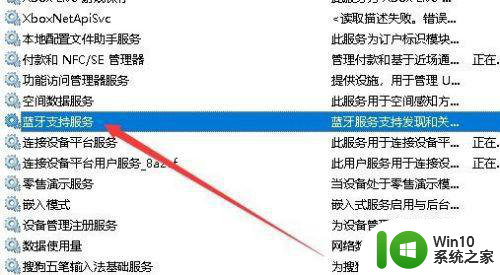
5、在打开的编辑属性窗口中,如果蓝牙服务没有开启的话,点击启动按钮运行该服务。
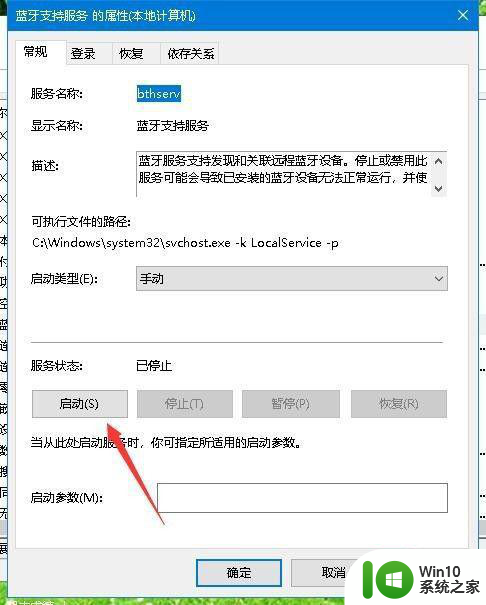
以上就是无线鼠标连接win10电脑步骤的全部内容,还有不懂得用户就可以根据小编的方法来操作吧,希望能够帮助到大家。